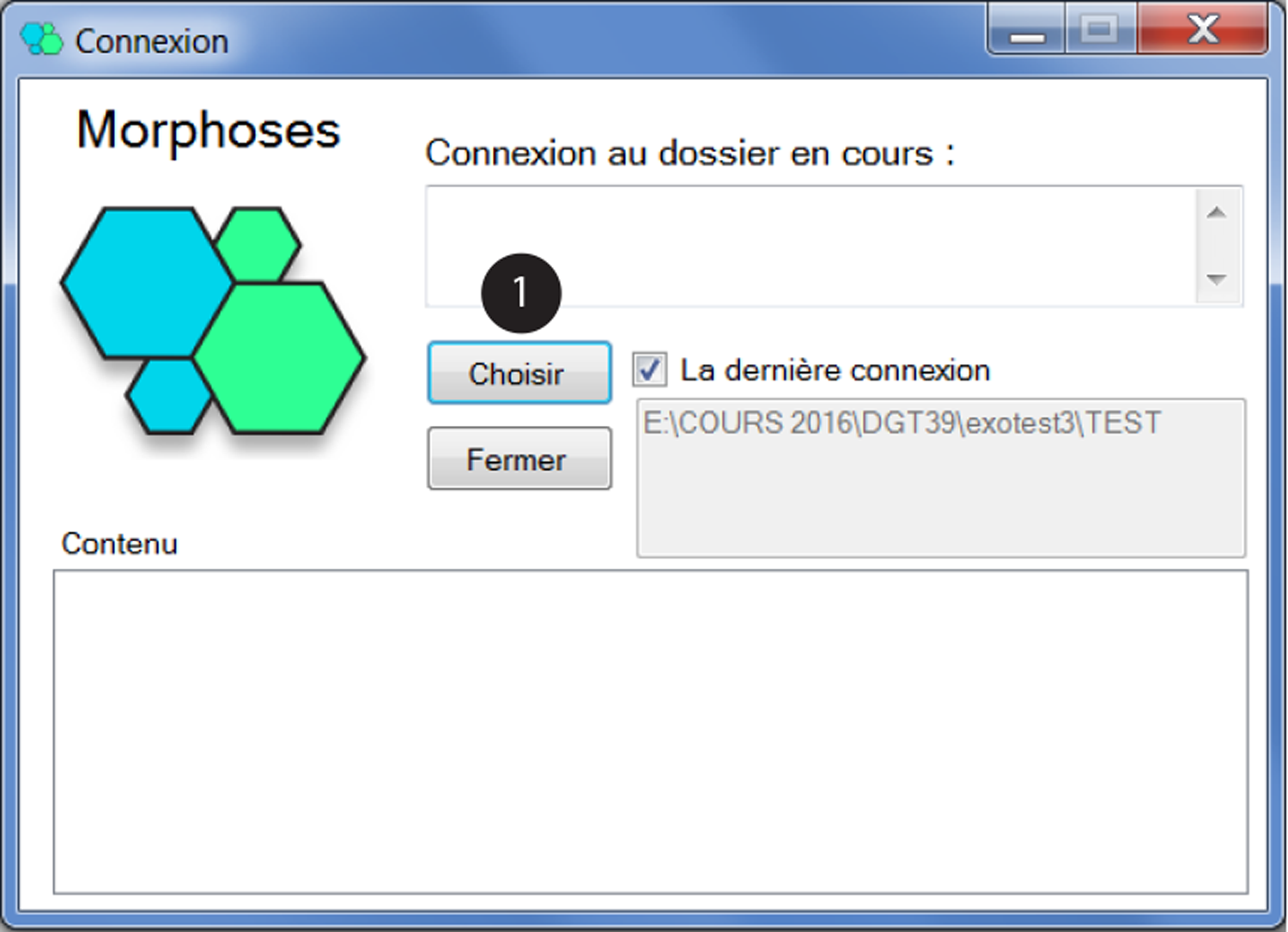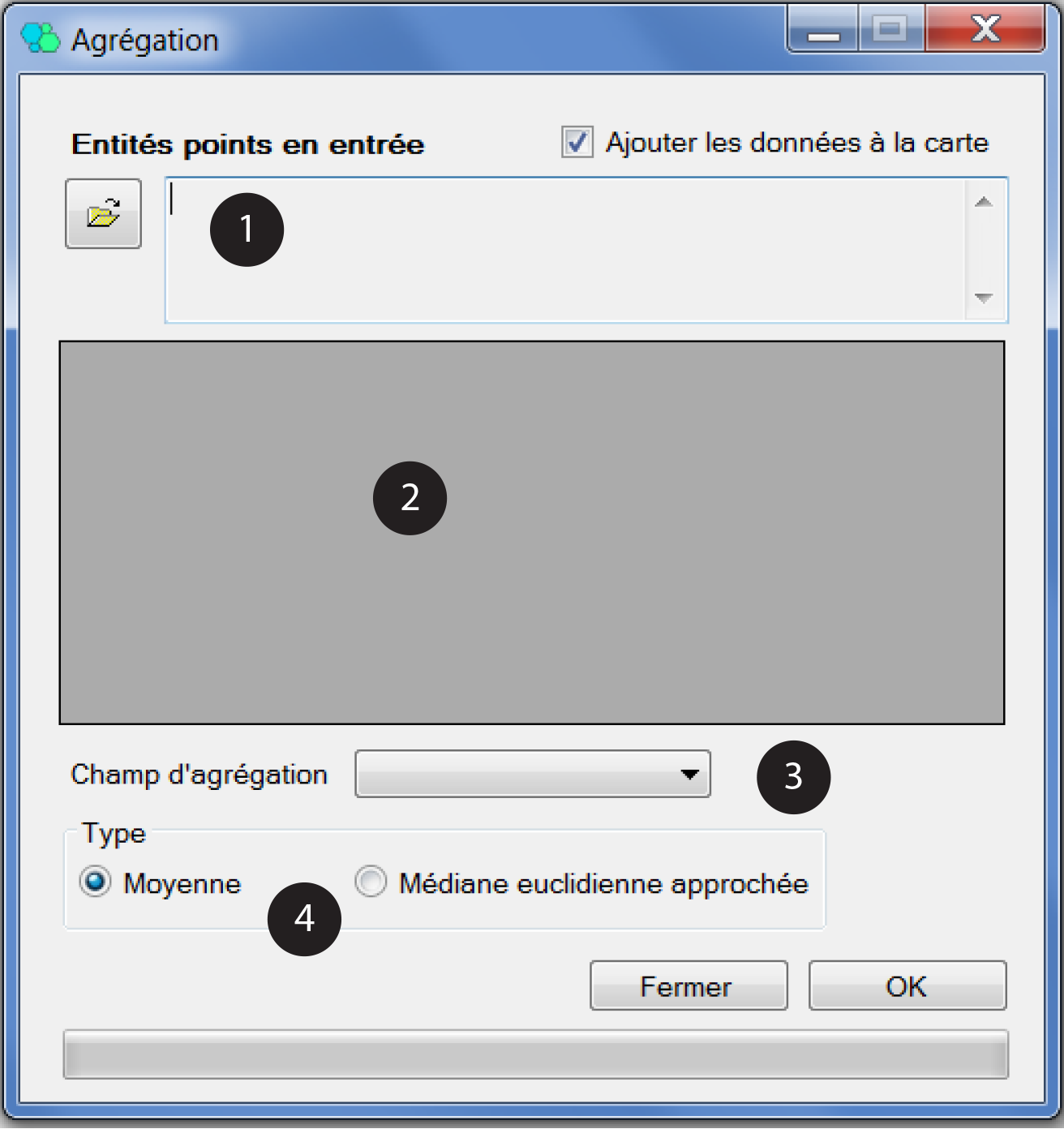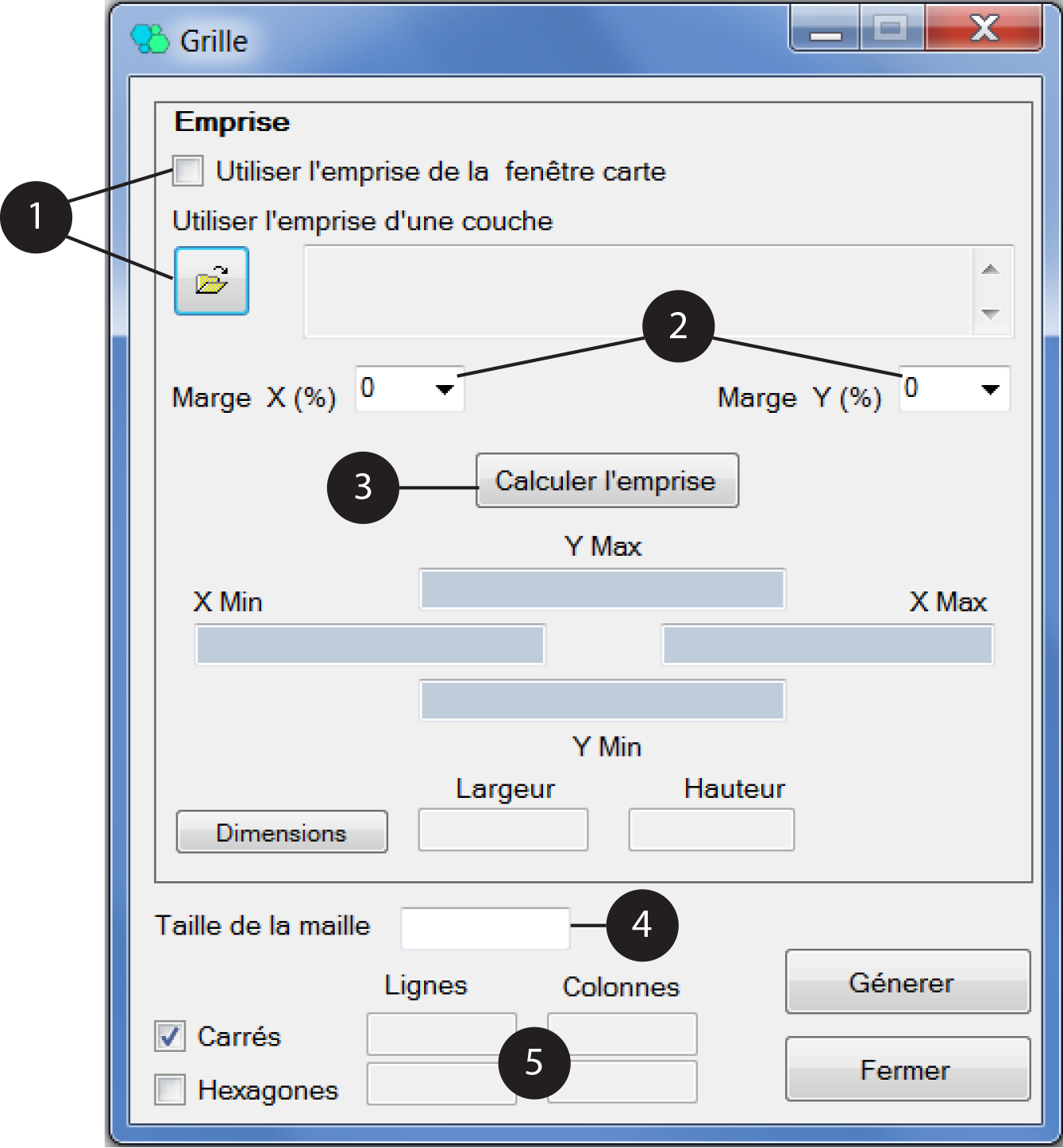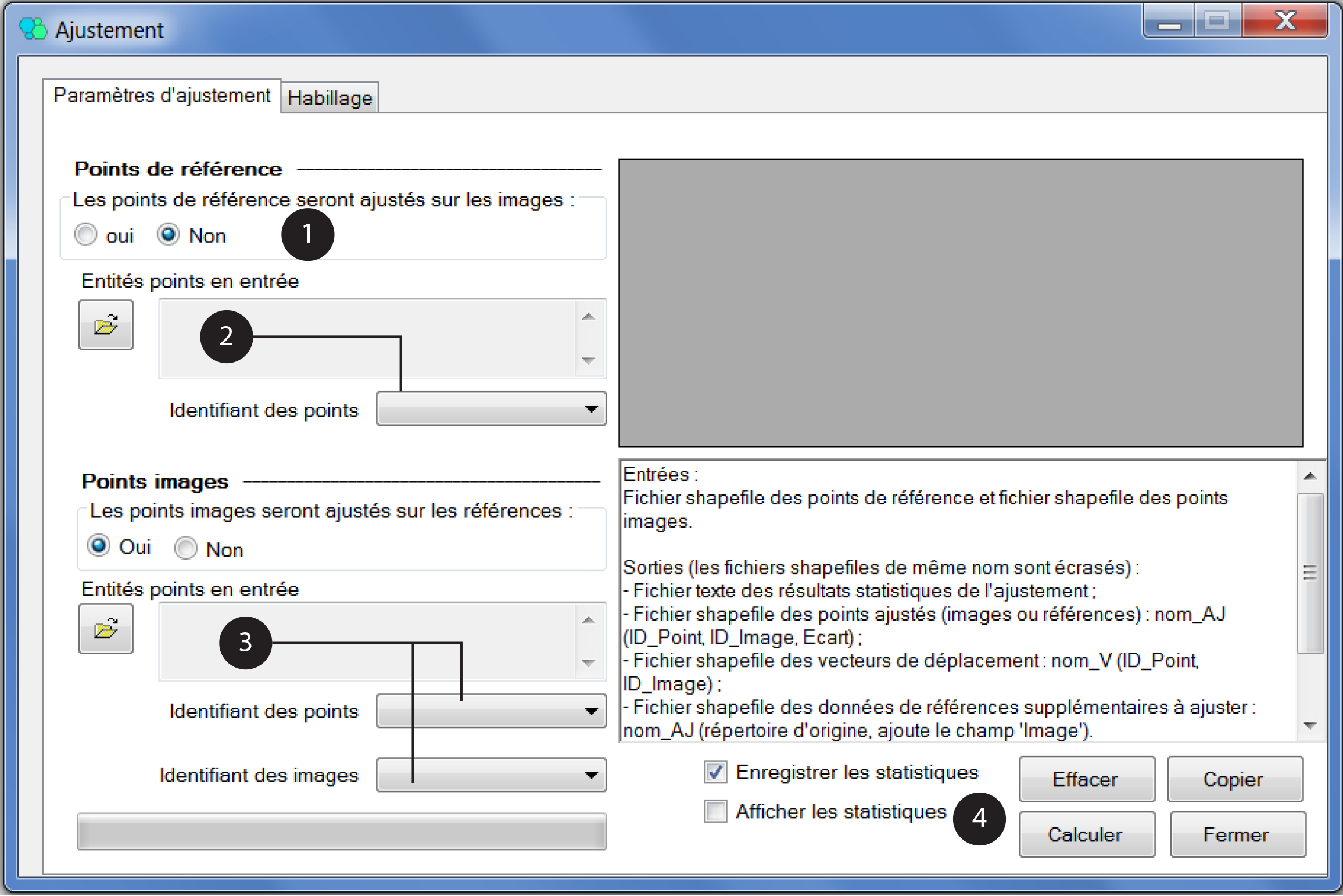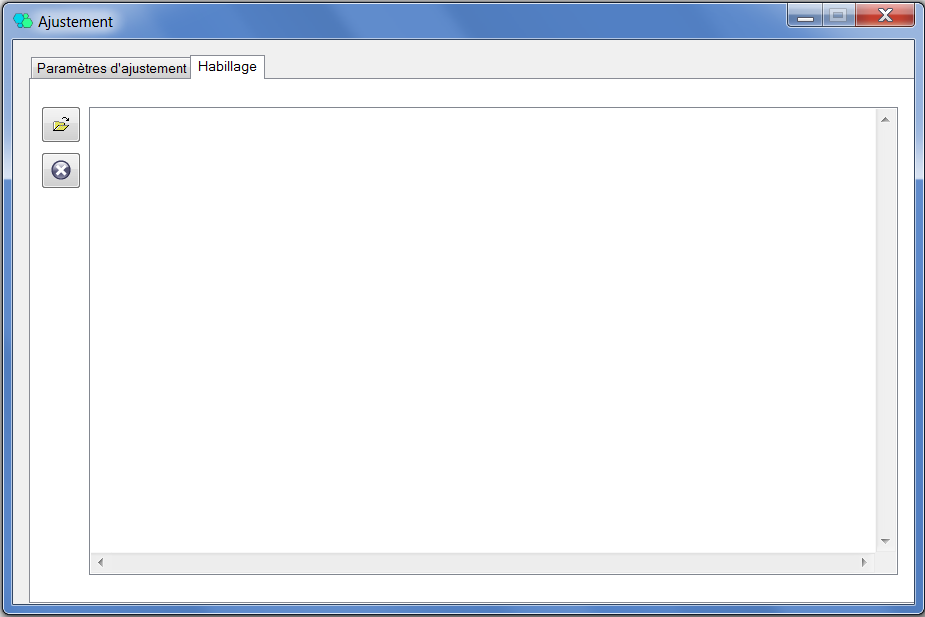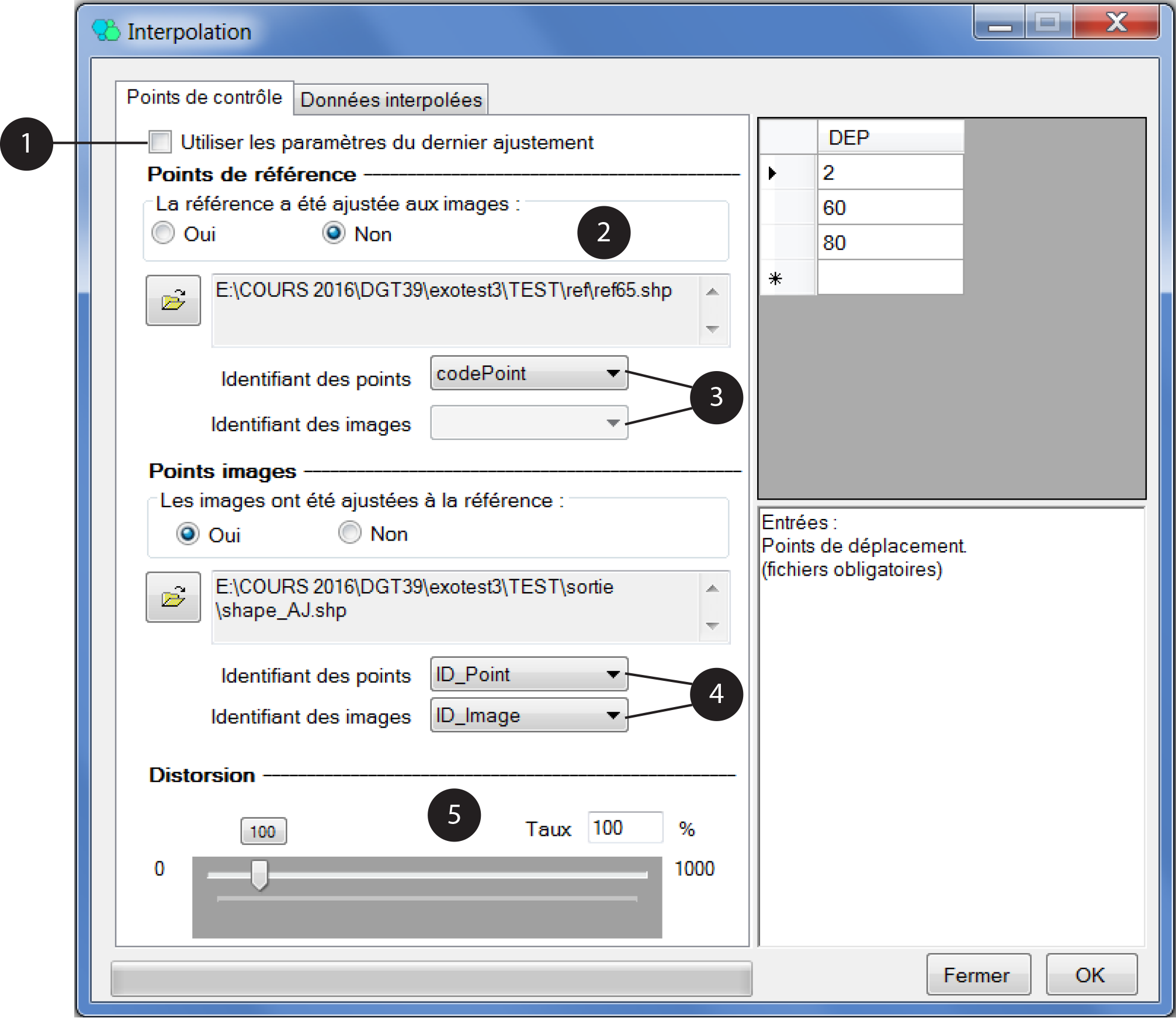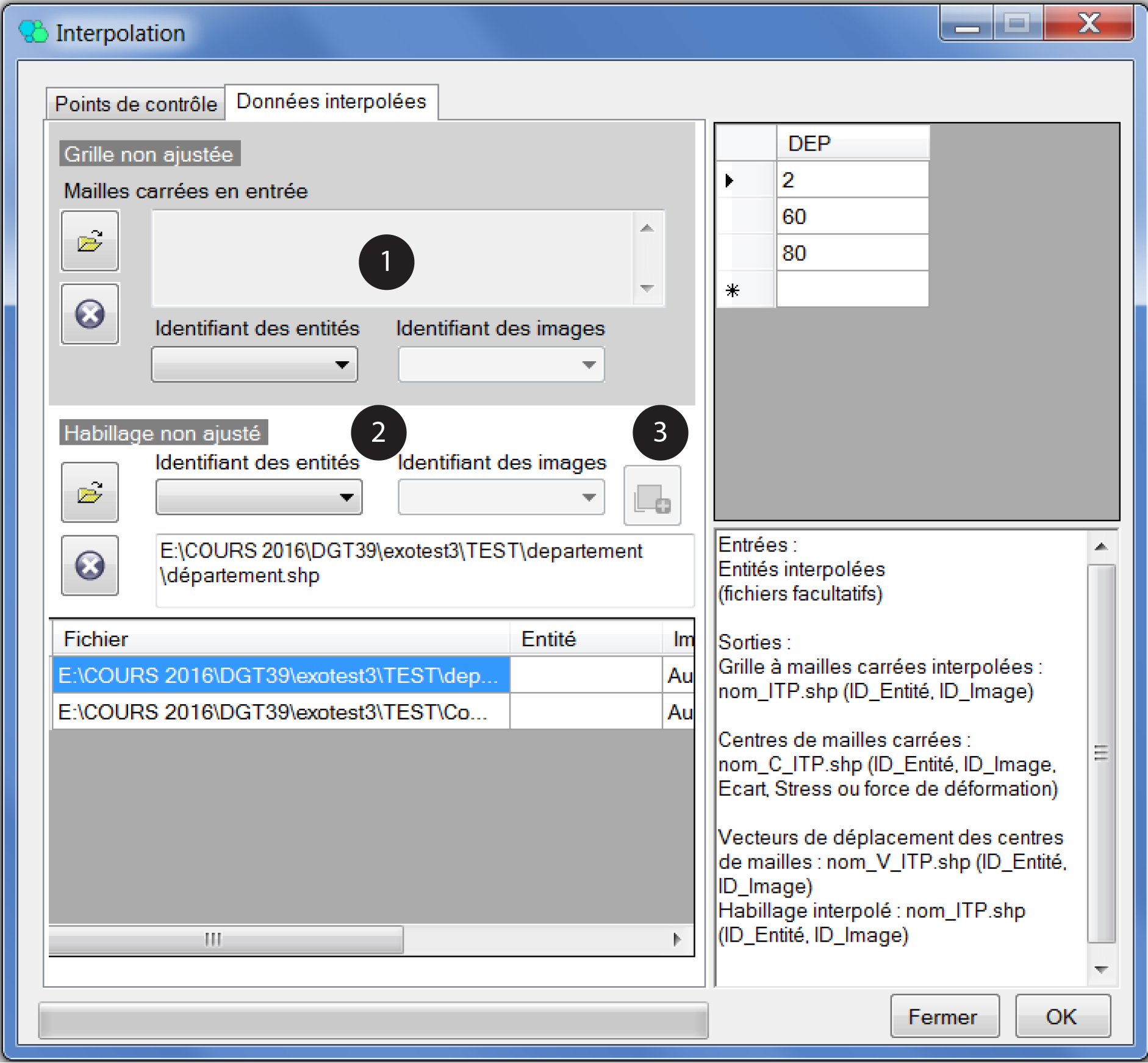Pour un démarrage rapide avec le plugin Morphoses :
- Télécharger le plugin (Morphoses.dll).
- Télécharger et installer le SIG MapWindow 4.8.8.
- Quitter MapWindow.
- Copier le fichier Morphoses.dll dans le dossier « Plugins » de MapWindow (C:\Program Files (x86)\MapWindow\Plugins).
- Lancer MapWindow et activer le plugin par le menu « Outils ».
Introduction
-
Le plugin Morphoses permet de déformer une carte géographique de référence structurée par un nuage de points, selon la position de ces mêmes points dans une ou plusieurs cartes géographiques images (points homologues).
-
Les fichiers en entrée des modules sont au format shapefile.
- L’environnement de MapWindow permet d’éditer les données de base (points de référence, points images, habillage), de les consulter, de naviguer dans la carte et d’imprimer les résultats. Il est possible d’utiliser un autre logiciel de SIG pour créer les données de base.
I. Morphoses>Connexion (obligatoire)
La connexion permet de définir un dossier de travail par défaut pour l’ouverture et l’enregistrement des fichiers. Une fois que la connexion est établie, les autres menus du plugin sont disponibles.
II. Morphoses>Agrégation (option)
L’agrégation permet de créer des centroïdes pour plusieurs nuages de points correspondant chacun à une image. Le shapefile agrégé pourra être utilisé ensuite dans le module d’ajustement (cf. IV)
- Choisir un fichier d’entités ponctuelles (contenant une ou plusieurs images). Un champ numérique d’identification des points est nécessaire.
- Liste et valeurs des champs du shapefile.
- Choix du champ correspondant au code du point.
- Mode d’agrégation : moyenne ou médiane.
Fichier en entrée :
– 1 fichier shapefile de points (colonne d’identification des points de type numérique)
Fichier en sortie :
– 1 fichier shapefile de point « Nom_C » ; colonnes ajoutées :
« Effectif » : nombre de points pour chaque nuage
« ID » : code d’identification du point
« Image » : code image de l’agrégation
III. Morphoses>Grille (option)
Ce module permet de générer une grille pour la surface de référence (la grille sera déformée selon l’image). Une grille à mailles carrées permet de produire un champ vectoriel des déformations et permet de stocker dans les centres de mailles les valeurs de déformation (stress et écart). Il est également possible de créer avec ce module des grilles à mailles hexagonales pour l’habillage de la référence.
-
Choisir le type d’emprise pour définir l’étendue de la grille (fenêtre carte ou un shapefile quelconque).
- Il est possible d’augmenter l’emprise initiale par une valeur de % (par exemple, 10% en plus de la largeur initiale).
- Clic pour calculer l’emprise de la grille.
- Indiquer ici la taille de la maille en unités de carte (par exemple 50.5). Une taille de maille par défaut est proposée correspondant à environ 20 lignes sur 20 colonnes.
-
Type de grille et nombre de colonnes/lignes calculés à partir de la taille de la maille. Ne pas dépasser 30-35 lignes et colonnes pour ne pas dégrader les performances de calcul et nuire à la lisibilité du résultat final.
Fichier en entrée :
– 1 fichier shapefile de points, lignes ou polygones (facultatif)
Fichiers en sortie :
– 1 fichier shapefile de polygones « Nom_G » (mailles carrées) et/ou «Nom_GH » (mailles hexagonales); colonnes ajoutées :
« ID » : identification des mailles
« L » : nombre de lignes de la grille
« C » : nombre de colonnes de la grille
– 1 fichier shapefile « nom_CG » (mailles carrées) et/ou «Nom_CGH » (mailles hexagonales) de type ponctuel correspondant aux centroïdes des mailles ; colonne ajoutée :
« ID » : identification des centres de mailles
IV. Morphoses>Ajustement (obligatoire)
Le module d’ajustement permet de superposer au plus près les points images sur les points de référence ou inversement. Cette opération supprime toutes les informations géométriques non liées à la forme de la carte géographique ajustée : il est donc ensuite possible de comparer uniquement la forme des deux surfaces.
Le premier onglet calcule le modèle d’ajustement à partir des nuages de points homologues. Le shapefile de la référence ne contient que les points de la surface de référence ; le shapefile des images peut contenir des nuages de points correspondant à plusieurs images.
Le second onglet permet d’ajouter les shapefiles d’habillage à utiliser dans l’étape suivantes d’interpolation.
Onglet « Paramètres d’ajustement »
- Choisir le sens d’ajustement : la référence sur l'(les) image(s) ou inversement.
- Choisir le fichier des points de référence et le champ (de type numérique entier) désignant les codes d’identification des points homologues.
- Choisir le fichier des points images, le champ désignant les codes d’identification des points homologues (de type numérique entier) et le champ désignant le code des images (de type numérique entier).
-
Calculer l’ajustement (Attention, il faut avant choisir les shapefiles d’habillage).
Onglet « Habillage »
Les données d’habillage correspondent à la carte géographique de référence (on y trouve souvent au moins une grille).
Si le premier onglet ajuste la référence sur l'(es) image(s), les shapefiles d’habillage sont eux aussi ajustés sur les points images et mémorisés pour
l’étape suivante (interpolation).
Si le premier onglet ajuste les images sur la référence, les shapefiles d’habillage sont simplement mémorisés pour l’étape suivante (interpolation).
Fichiers en entrée :
– 1 fichier shapefile des points de référence (champ numérique entier d’identification des points).
– 1 fichier shapefile des points images (champs numériques entiers d’identification des points et des
images).
– 1 ou plusieurs fichiers shapefile de données d’habillage à ajuster (points, lignes ou polygones).
Fichiers en sortie (les fichiers shapefiles de même nom dans un dossier sont écrasés) :
– 1 fichier texte brut sur les résultats statistiques de l’ajustement :
- Paramètres alpha et beta : paramètres de la régression bidimensionnelle (peu exploitables pour un commentaire).
- Scale : mise à l’échelle de la référence pour s’ajuster à l’image. Une valeur supérieure à 1 indique un agrandissement ; une valeur inférieure à 1 indique une réduction.
- Theta : orientation en degrés de la référence pour s’ajuster à l’image. Une valeur négative indique une orientation horaire ; une valeur positive indique une orientation anti-horaire.
- Deltax : déplacement horizontal de la référence pour s’ajuster à l’image.
- Deltay : déplacement vertical de la référence pour s’ajuster à l’image.
- Rsquare : qualité de l’ajustement de la référence. La valeur varie entre 0 et 1. Plus la valeur est forte, plus la référence est proche dans sa forme de celle de l’image. Deux jeux de points identiques produisent un indice rsquare de 1.
- DI : indice de distorsion. Valeur complémentaire du rsquare. Plus la valeur est forte, plus la différence est importante. Deux formes semblables ont un indice DI de 0.
- RMSE : valeur moyenne des écarts entre la référence et l’image en unité de carte.
– 1 fichier shapefile des points ajustés (images ou références) : « nom_AJ » ; colonne ajoutée :
« ID_Point » : identification des points
« ID_Image » : identification des images
« Ecart » : distance euclidienne entre le point et sa version ajustée
– 1 fichier shapefile des vecteurs de déplacement : « nom_V » ; colonnes ajoutées :
« ID_Point » : identification du point
« ID_Image » : identification de l’image
– 1 ou plusieurs fichiers shapefile de données d’habillage ajustées : « nom_AJ » (les fichiers d’habillage ajustés sont
placés dans le répertoire d’origine du fichier ; colonnes ajoutées :
« ID_Image » : identification de l’image
V. Morphoses>Interpolation (obligatoire)
Le module d’interpolation produit une déformation des cartes géographiques de référence en propageant sur ces dernières les écarts observés après ajustement entre les points de référence et les points images.
Ce module utilise par défaut les derniers paramètres du module d’ajustement mais il est possible d’intervenir manuellement pour ajouter ou supprimer des fichiers.
Onglet « Points de contrôle »
-
Cette case est cochée par défaut et il suffit alors de valider pour appliquer tous les paramètres d’ajustement. Si la case est décochée, tous les paramètres sont accessibles et modifiables.
- Si l’on modifie le sens d’ajustement, il faut re-sélectionner tous les fichiers.
- Choisir les nouveaux codes d’identification des points de référence (codes des points homologues et éventuellement codes des images si la référence a été ajustée sur chaque image).
- Choisir les nouveaux codes d’identification des points images (codes des points homologues et codes des points images).
- Moduler la distorsion due à l’interpolation : une valeur inférieure à 100 réduit la déformation ; une valeur supérieure à 100 amplifie la déformation.
Onglet « Données interpolées »
-
Choisir éventuellement un shapefile de grille à mailles carrées créé avec Morphoses, indiquer les identifiants d’entités et, le cas échéant d’images (si la grille a été ajustée sur chaque image).
- Choisir les autres fichiers d’habillage en indiquant les identifiants d’entités et, le cas échéant d’images (si les shapefiles d’habillage ont été ajustés sur chaque image).
-
Cliquer sur cette icône
 pour ajouter le shapefile à la liste
pour ajouter le shapefile à la liste
Fichiers en entrée :
– 1 fichier shapefile des points de contrôle – référence (ajustés ou non ajustés) ; colonne requise :
– identifiant de point
– identifiant d’image (uniquement si la référence a été ajustée aux images)
– 1 fichier shapefile des points de contrôle – images (ajustés ou non ajustés) ; colonne requise :
– identifiant de point
– identifiant d’image
– 1 fichier shapefile des données à interpoler ; colonne requise :
– identifiant de point
– identifiant d’image (uniquement si la référence a été ajustée aux images)
Fichiers en sortie (les fichiers shapefiles de même nom dans un dossier sont écrasés) :
– 1 fichier shapefile de grille à mailles carrées interpolées : « nom_ITP » ; colonnes ajoutées :
« ID_Entité » : identification de l’entité géométrique
« ID_Image » : identification de l’image
– 1 fichier shapefile des centres de mailles carrées : « nom_C_ITP » ; colonnes ajoutées :
« ID_Entité » : identification de l’entité géométrique
« ID_Image » : identification de l’image
« Ecart » : distance euclidienne entre le centre de maille et sa version interpolée
« Stress » : valeur traduisant les forces de déformation (compression/dilatation)
– 1 fichier shapefile des vecteurs de déplacement des centres de mailles : « nom_V_ITP » ; colonnes ajoutées :
« ID_Entité » : identification de l’entité
« ID_Image » : identification de l’image
– 1 ou plusieurs fichiers shapefile d’habillage interpolé : « nom_ITP » ; colonnes ajoutées :
« ID_Entité » : identification de l’entité
« ID_Image » : identification de l’image